کاربران واتساپ روزانه اطلاعات شخصی و کاری زیادی را با یکدیگر به اشتراک میگذارند؛ از اینرو حفظ امنیت اطلاعات شما در واتساپ اهمیت بالایی دارد. رمز گذاشتن برای واتساپ باعث جلوگیری از ورودیهای غیرمجاز، افزایش امنیت و حفظ حریم شخصی و امن شما در این برنامه میشود. اما چگونه برای واتساپ رمز بگذاریم؟ آیا رمزگذاری واتساپ در نمایش استاتوس واتساپ، پیامها، تماسهای صوتی و تصویری یا نشان دادن اطلاعات شما برای مخاطبین تأثیری دارد؟ در ادامه با تمام ویژگیهای رمز واتساپ آشنا میشوید.
رمزگذاری واتساپ؛ ویژگیها و تنظیمات
واتساپ از ویژگیهای مطمئنی برای امنیتبخشی به حسابهای کاربری استفاده میکند و دسترسی به اکانت شما خصوصاً اگر از قابلیت سرتاسر رمزگذاری شده استفاده کنید، عملاً ناممکن است. اما اگر میخواهید وسواس و دقت بیشتری در حفظ امنیت به خرج دهید، رمز گذاشتن برای واتساپ روی خود گوشی هم به شما کمک بزرگی میکند. برای گذاشتن پسورد روی واتساپ به این موارد دقت کنید.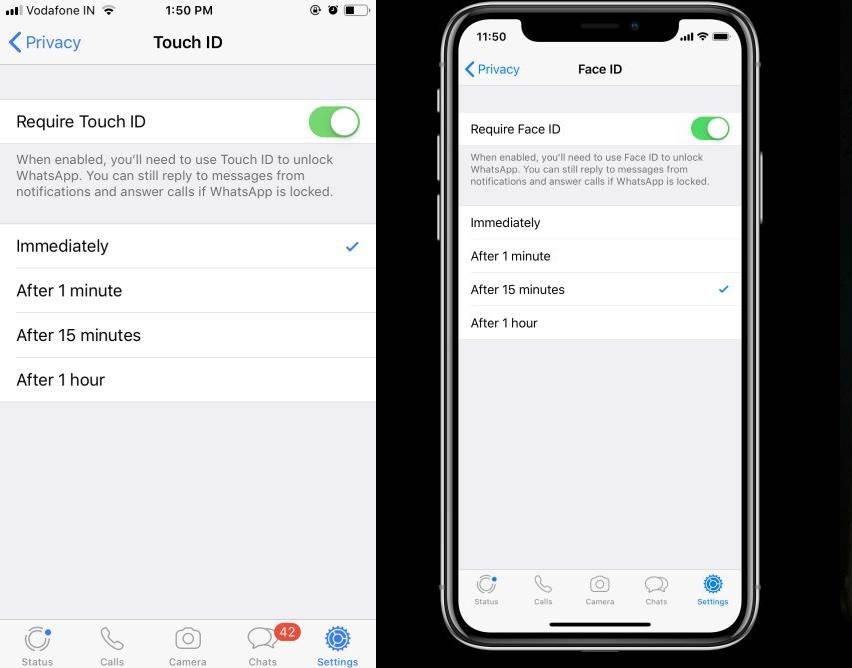
- قفل واتساپ در صفحه (Lock screen)، با اثر انگشت یا اسکن چهره شما باز میشود؛ پس بیومتریکهای اثر انگشت یا اسکن چهره را در تنظیمات گوشی خودفعال کنید
- در حالت قفل بودن صفحه واتساپ میتوانید به تماسهای دریافتی گوشی موبایل پاسخ دهید؛ اما برای سایر فعالیتها باید اول رمز واتساپ را وارد کنید
آموزش رمز گذاشتن واتساپ در اندروید
در گوشیهای اندرویدی برای رمز گذاشتن روی واتساپ مراحل زیر را پیش ببرید.
- وارد قسمت تنظیمات (Settings) پیامرسان واتساپ شوید
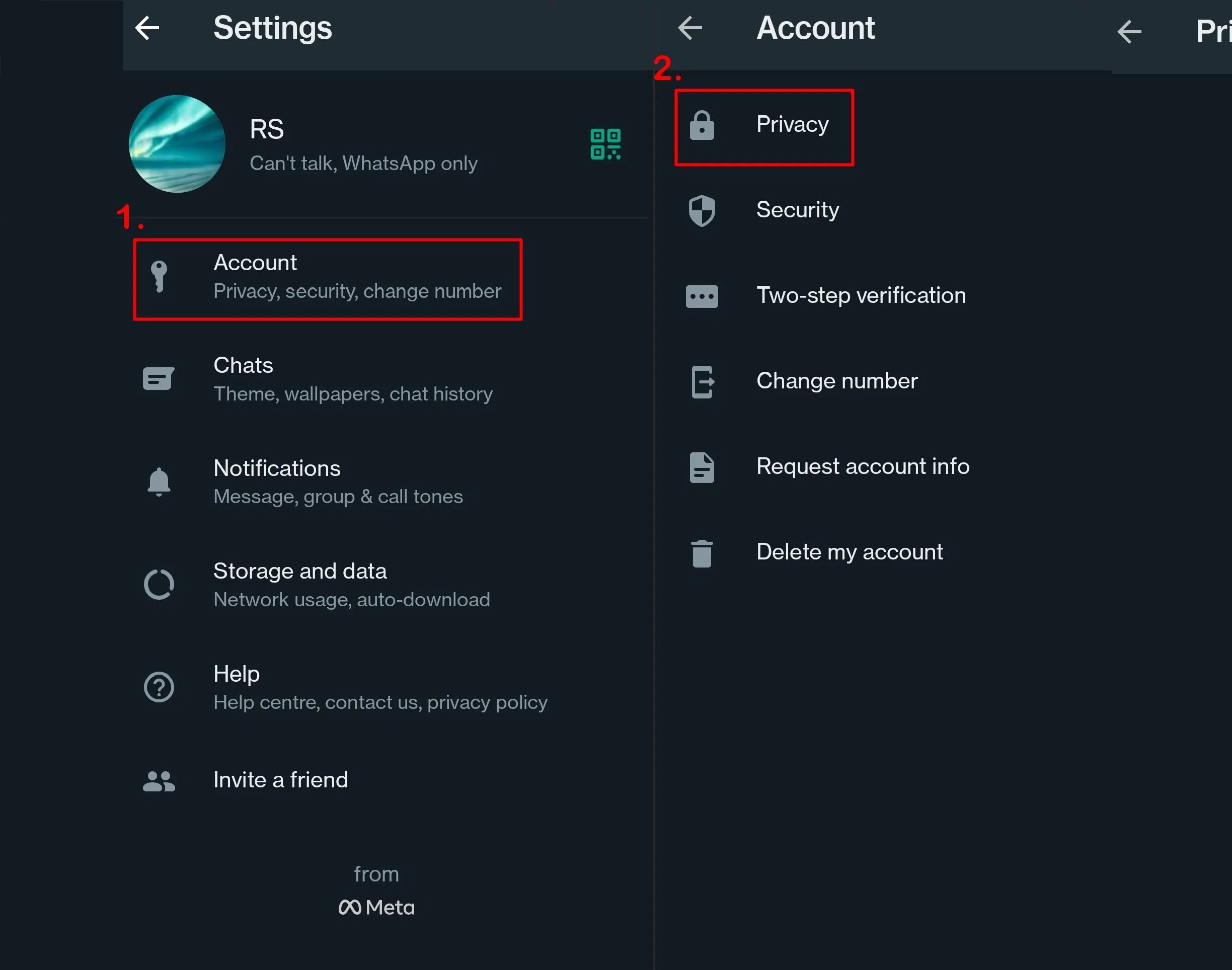
- گزینه Privacy را انتخاب کنید
- گزینه Fingerprint Lock در پایین صفحه را بزنید
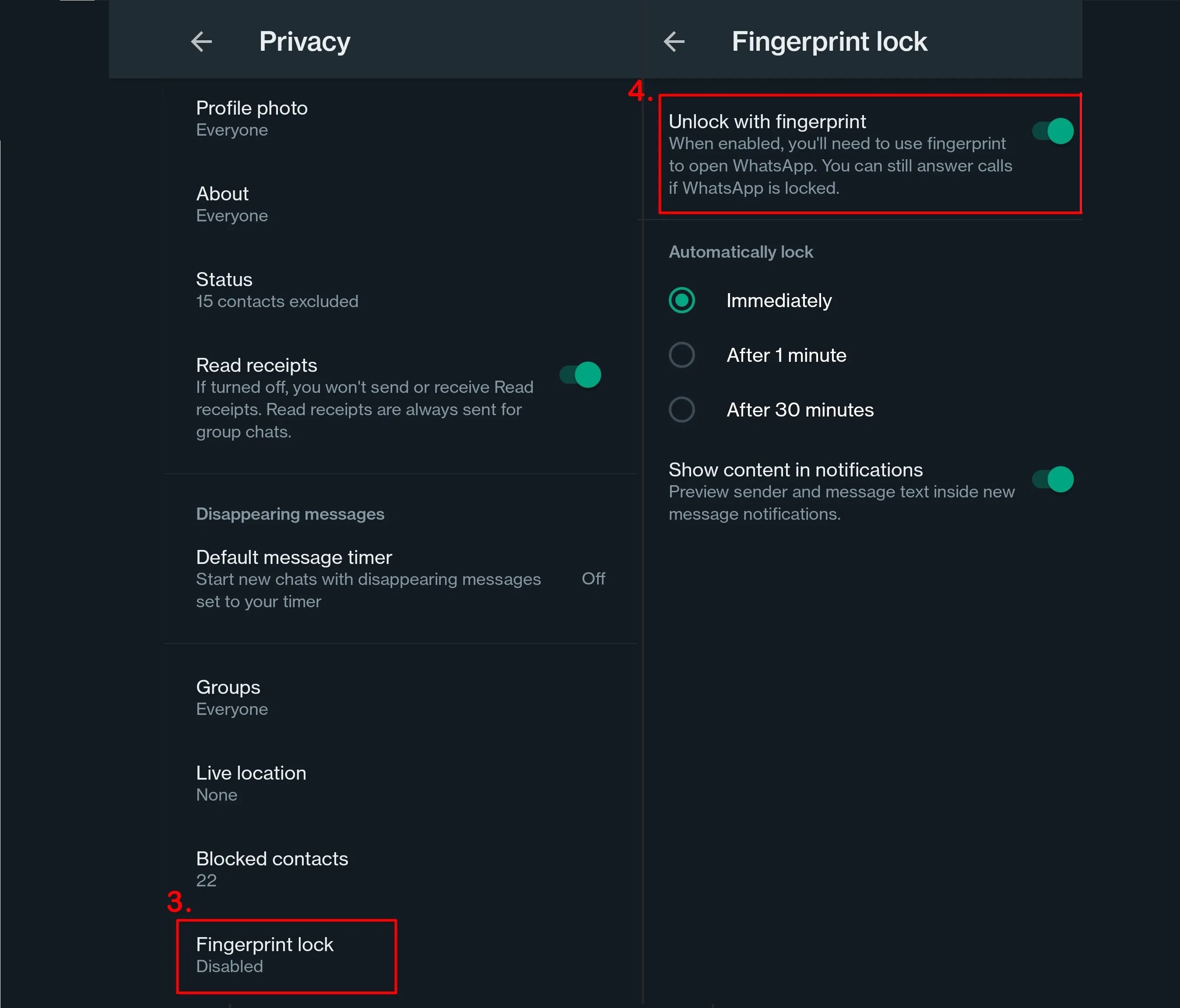
- گزینه Unlock with fingerprint را فعال کنید
- برای تکمیل رمز گذاشتن روی واتساپ، حسگر اثر انگشت گوشی را لمس کنید یا چهره خودتان را اسکن کنید
- بر اساس تمایلتان میتوانید با گزینه The amount of time before fingerprint، مدتزمان پیش از درخواست احراز هویت با اثر انگشت را تعیین کنید.
اگر میخواهید پیامهای جدید فردی، گروهی یا کانال واتساپ بهصورت نوتیفیکیشن (خارج از برنامه) روی گوشی شما قابل مشاهده باشند، Show content in notifications را فعال کنید.
رمز گذاشتن واتساپ در ایفون
برای قفل کردن واتساپ در ایفون باید به Face ID یا Touch ID متوسل شوید؛ دقت کنید که با وجود قفل واتساپ در ایفون، همچنان میتوانید به تماسهای دریافتی جواب دهید، پیامها یا ریاکشنها به استاتوس واتساپ را از طریق پنجره نوتیفیکیشن ببینید و از همینجا پاسخ پیامها را ارسال کنید.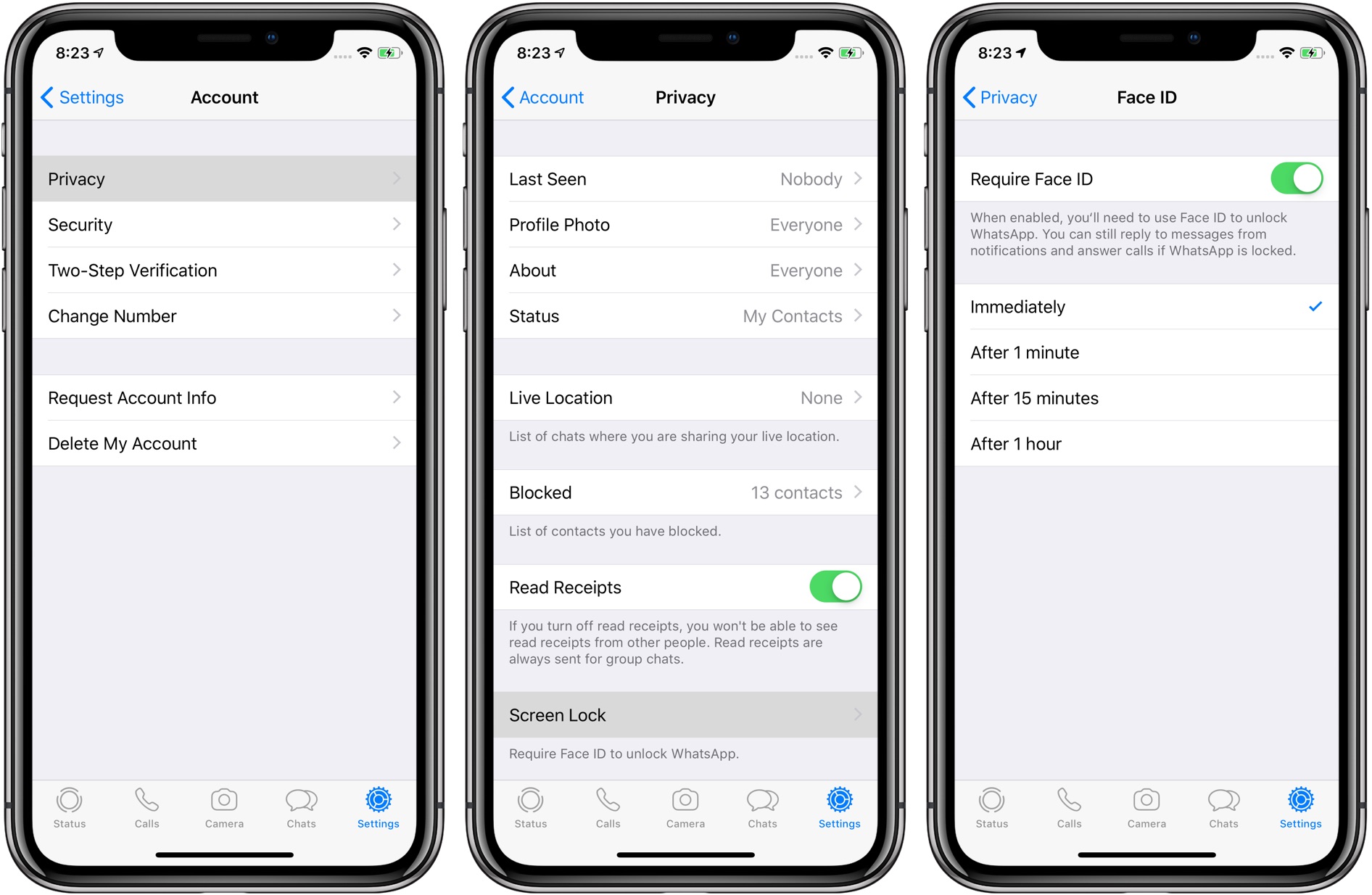
- در ابتدا Face ID یا Touch ID را در تنظیمات آیفون فعال کنید
- برنامه واتساپ را باز کنید و وارد قسمت Settings یا تنظیمات شوید
- روی Privacy و بعد گزینه Screen Lock ضربه بزنید
- با فعال کردن Require Touch ID یا Require Face ID، مراحل رمز گذاشتن برای واتساپ ایفون را به پایان برسانید
توجه داشته باشید که اگر اسکنر اثر انگشت یا حسگر تشخیص چهره موفق به باز کردن قفل صفحه واتساپ نشد، از رمز عبور آیفونتان استفاده کنید.
ایجاد قفل اتوماتیک برای واتساپ
رمز گذاشتن برای واتساپ ایفون، با روشهای دیگری مثل استفاده از Automation در Shortcut هم امکانپذیر است. البته این روش نه تنها برنامه واتساپ، که گوشی شما هم قفل میشود و برای استفاده مجدد از دستگاه باید رمز عبور قفل صفحه را وارد کنید.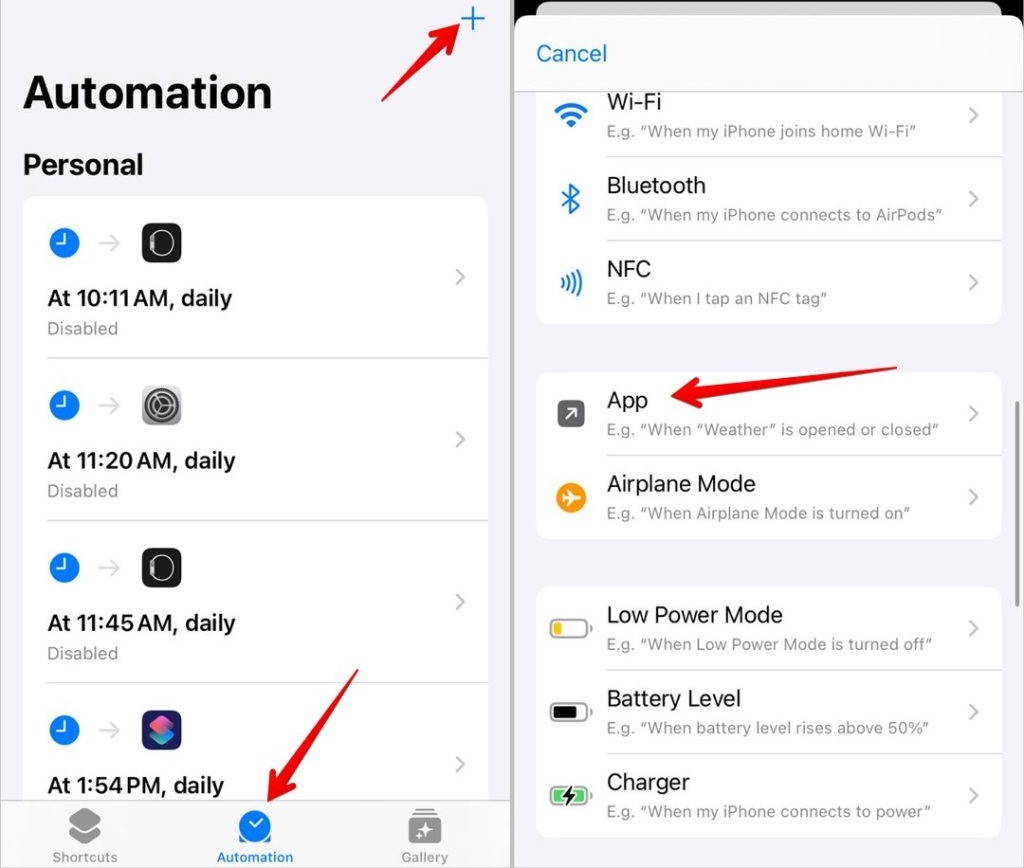
- ابتدا در گوشی آیفون خود Shortcut را باز کنید و روی Automation ضربه بزنید.
- سپس App را باز کرده و در صفحه بعد بر روی Choose ضربه بزنید. حال واتساپ را انتخاب کنید و بر روی Done ضربه بزنید.
- سپس بر روی Add Action ضربه بزنید؛ به Apps و سپس Clock بروید و در Start Timer زمانی را ست کنید.
- روی Next ضربه بزنید و سپس Ask Before Running را غیرفعال کنید.
- پس از تنظیم موفقیت آمیز Automation برنامه Clock را باز کرده و به Timer بروید. سپس When Timer Ends را به عنوان مدت زمان پایان این عمل تنظیم کنید.
- هربار که از واتساپ برای مدت زمان بیشتری نسبت به آنچه در مرحله قبل تنظیم کردید استفاده کنید، گوشی آیفون شما بهصورت اتوماتیک صفحه را قفل میکند.
برای باز کردن گوشی باید قفل صفحه را باز کنید و برای غیرفعال کردن آن نیز باید Automation را از اپلیکیشن Shortcut حذف کنید.
ست کردن محدودیت استفاده از برنامه واتساپ
سومین روشی که میتوانید برای قفل کردن واتساپ در آیفون استفاده کنید، محدود کردن مدت زمان استفاده از برنامه با App Limit است. با این روش رمز گذاشتن برای واتساپ، بعد از زمان مشخص شده برنامه قفل میشود و برای ادامه فعالیت، باید پسورد صفحه نمایش را دوباره وارد کنید.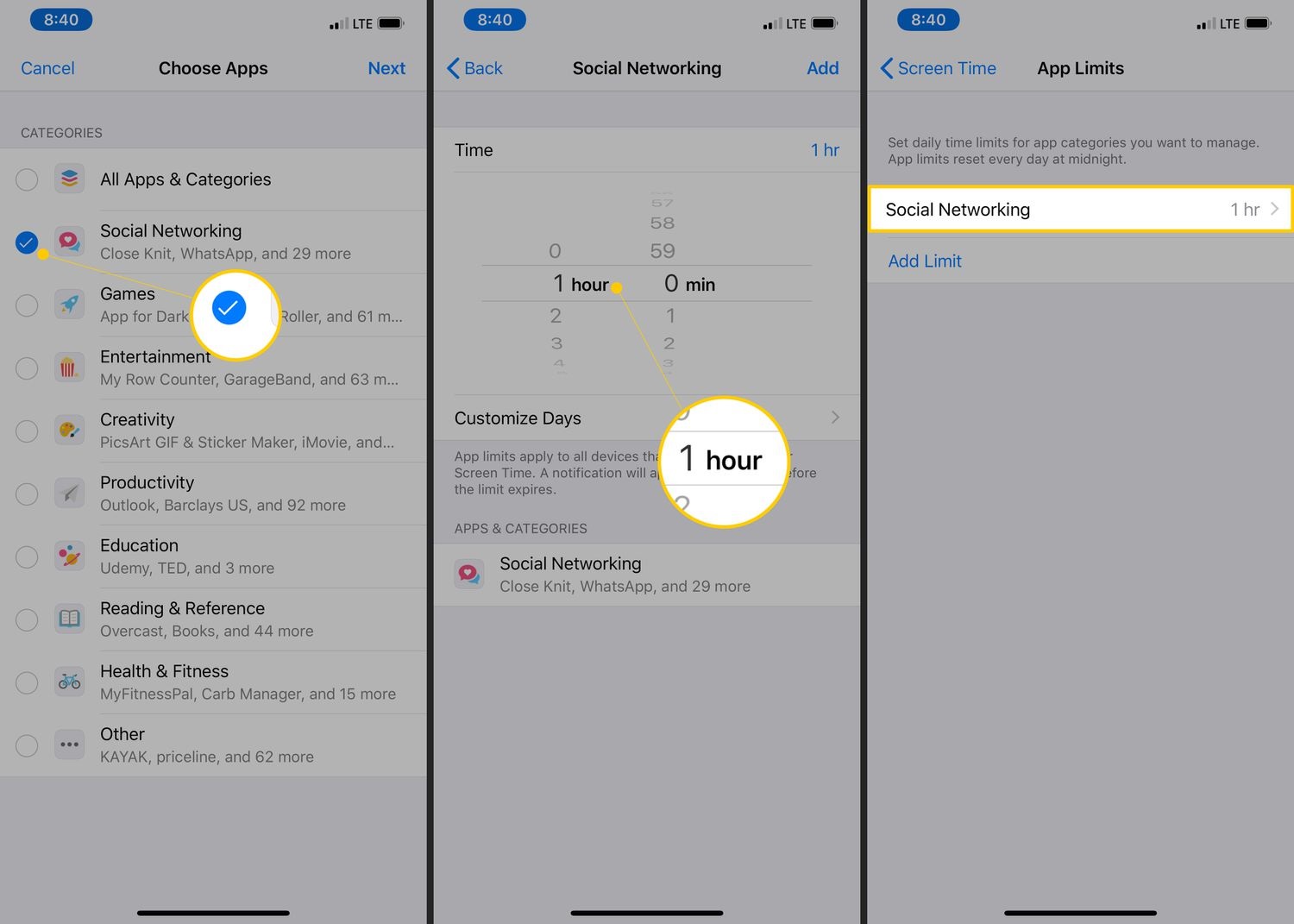
- تنظیمات گوشی را باز کرده و Screen Time را جستوجو کنید. اگر از آن استفاده نکردهاید ابتدا یک پسورد زمان صفحه نمایش قرار دهید.
- اکنون بر روی App Limit ضربه زده و در صفحه بعد بر روی Add Limit بزنید.
- در لیست دستهبندی برنامههای ظاهر شده بر روی Social ضربه زده و WhatsApp را تیک بزنید.
- در مرحله بعد محدودیت را برای مدت زمان یک دقیقه یا هر زمانی که میخواهید، تعیین کنید. سپس Block at End of Limit را فعال نمایید.
پس از انجام این تنظیمات برنامه واتساپ پس از گذشت زمان تعیین شده قفل میشود و برای دسترسی مجدد به آن باید رمز عبور صفحه نمایش را وارد کنید.
گذاشتن رمز برای واتساپ نسخه وب
با رمزگذاری صفحه، نوتیفیکیشن پیامهای شما دیگر روی نسخه وب واتساپ ظاهر نمی شوند.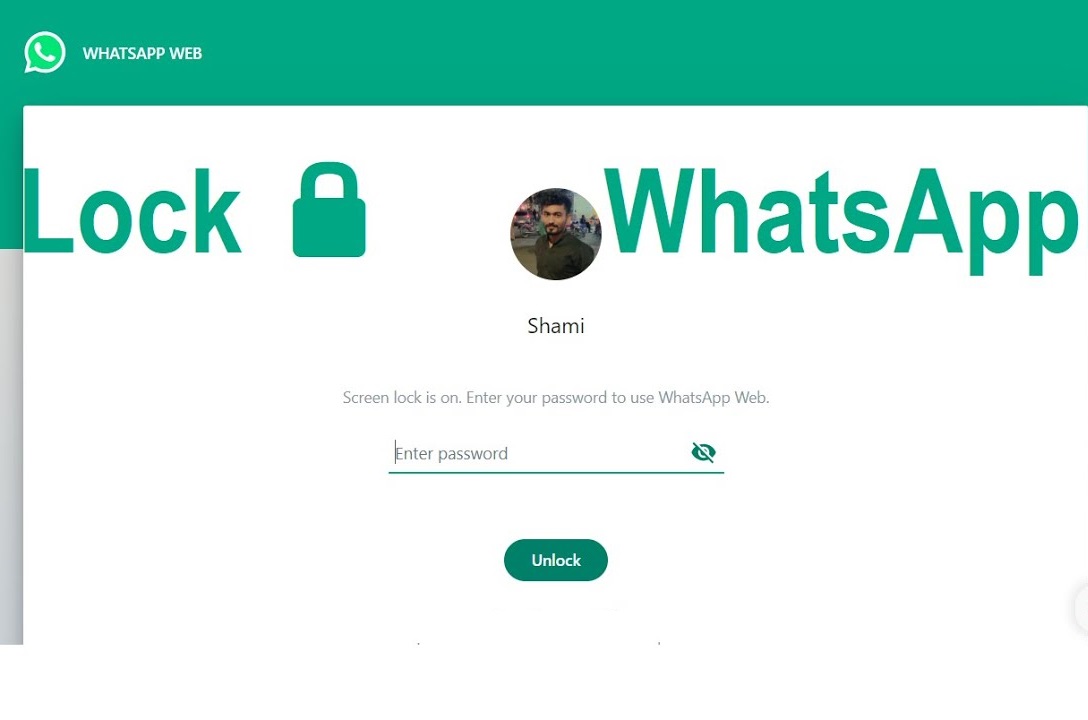
- روی گزینه های بیشتر (More Options) در بالای لیست چت بزنید و بعد واردSettings شوید
- روی Privacy بزنید
- روی Lock Screen ضربه بزنید
- یک رمز عبور قوی و دلخواه جهت رمز گذاشتن برای واتساپ وب بسازید؛ رمز عبور شما باید بین 6 تا 128 کاراکتر باشد و یک رمز عبور قوی، ترکیبی از حروف، اعداد و کاراکترهای خاص را درخود دارد.
- بمدت زمانی که واتس اپ میتواند قبل از درخواست رمز در حالت استندبای بماند را انتخاب کنید؛ زمان انتخابی پیش فرض 15 دقیقه است.
استفاده از برنامه App Lock برای رمز گذاشتن روی واتساپ
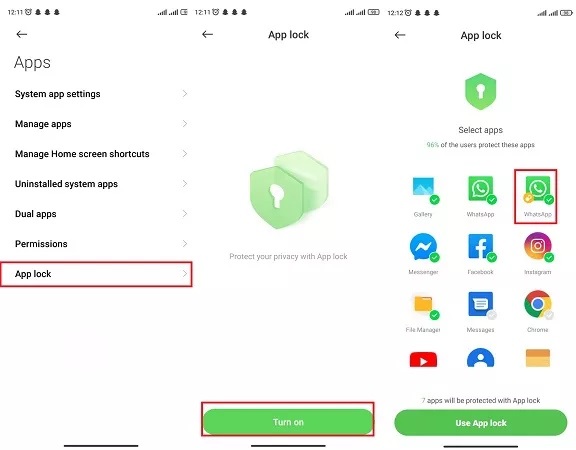
بسیاری از گوشیهای اندرویدی از قابلیت برنامه قفل داخلی در تنظیمات خود برخوردار هستند. پس از فعال کردن این ویژگی شما میتوانید تمام برنامههای حاوی اطلاعات خصوصی را با رمز عبور، اثر انگشت یا تشخیص چهره قفل کنید. در اینجا ما برای نحوه انجام این کار از یک گوشی موبایل شیائومی استفاده میکنیم.
- تنظیمات گوشی را باز کنید و به Apps وسپس App Lock بروید. حال بر روی Turn On در App Lock ضربه بزنید.
- پسورد مورد نظر خود را اعمال کنید و برنامههایی که میخواهید قفل شوند را انتخاب نمایید.
- بر روی Use App Lock ضربه بزنید تا این فرآیند تکمیل شود.
کلام آخر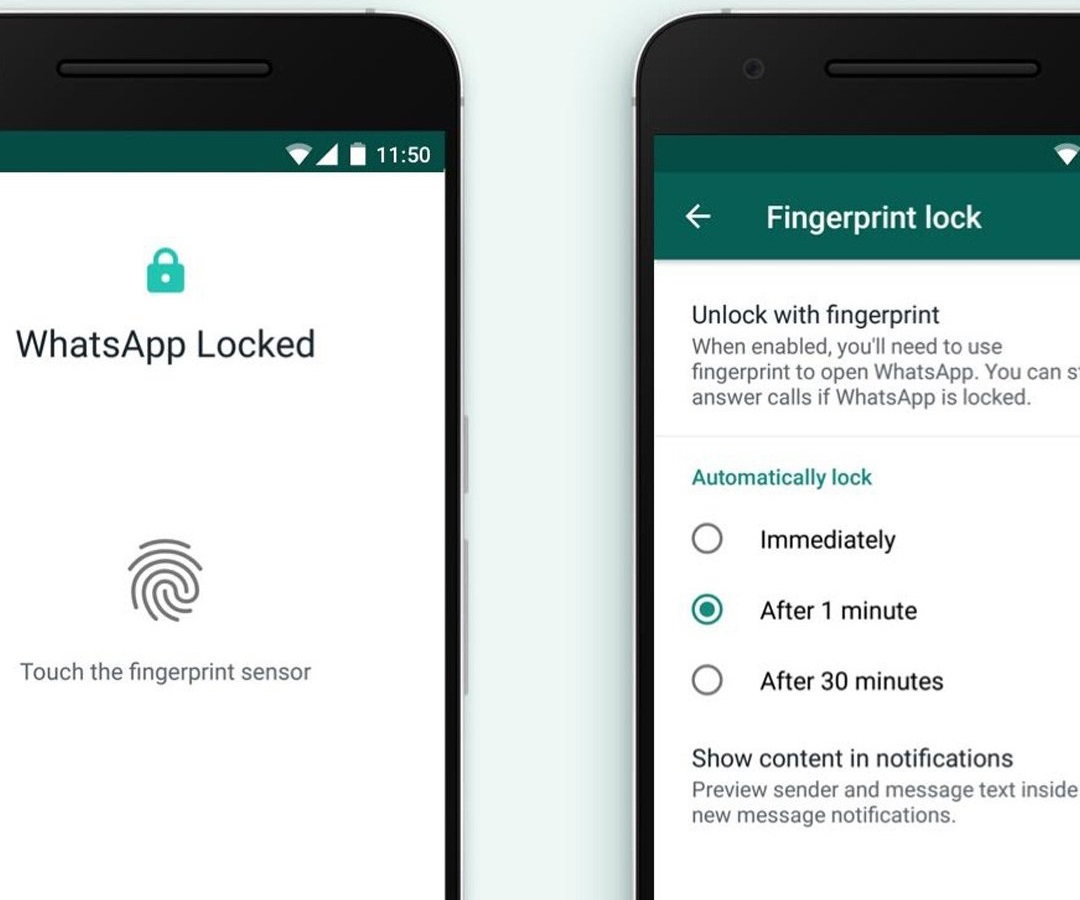
شما میتوانید با استفاده از روشهای رمز گذاشتن برای واتساپ، امنیت و حفظ حریم شخصیتان را بیشتر و بیشتر تضمین کنید. امیدواریم که این ترفندهای واتساپ به شما کمک کند تا با امنیت خاطر از برنامه پیامرسان محبوبتان استفاده کنید. اگر در مورد رمزگذاری واتساپ تجربه یا سؤال خاصی دارید، میتوانید در قسمت کامنتها با ما به اشتراک بگذارید.






دیدگاه خود را بنویسید